
1C platforma omogućuje korisnicima da rade s mnogim programima koje je tvrtka razvila s istim imenom s različitim programima koje je razvila tvrtka s istim imenom. Prije početka interakcije s bilo kojom softverskom komponentom, trebali biste ga instalirati u najnoviju verziju. Radi se o ovom procesu koji će se raspravljati u nastavku.
Instalirajte 1c na računalo
U instalaciji platforme ne postoji ništa teško, samo trebate provesti nekoliko manipulacija. Podijelili smo ih u dva koraka kako bismo vam olakšali navigaciju u uputama. Čak i ako se nikada niste riješili takvim softverom, zahvaljujući upravljanju navedenim u nastavku, instalacija će biti uspješna.Korak 1: Učitavanje s službenog mjesta
U slučaju kada već imate licenciranu verziju 1c komponenti kupljenih od službenog dobavljača, možete preskočiti prvi korak i odmah početi izravno na instalaciju. Oni koji trebaju preuzeti platformu od resursa developera, predlažemo sljedeće:
Idite na stranicu za korisničku podršku 1C
- Referencom iznad ili putem pretraživanja u bilo kojem prikladnom pregledniku, idite na stranicu korisničke podrške sustava.
- Ovdje u odjeljku "Software Ažuriranja" kliknite na natpis "Preuzmi ažuriranja".
- Prijavite se na svoj račun ili je stvorite slijedeći upute na web-lokaciji, nakon čega će se otvoriti popis svih dostupnih komponenti za preuzimanje. Odaberite željenu verziju tehnološke platforme i kliknite na njegovo ime.
- Prikazat ćete veliki broj linkova. Među njima, pronađite "tehnološku platformu 1c: poduzeća za Windows". Ova verzija će odgovarati posjednicima 32-bitnog operativnog sustava. Ako imate instaliran 64-bitni, odaberite sljedeću vezu na popisu.
- Kliknite na odgovarajući natpis za početak učitavanja.

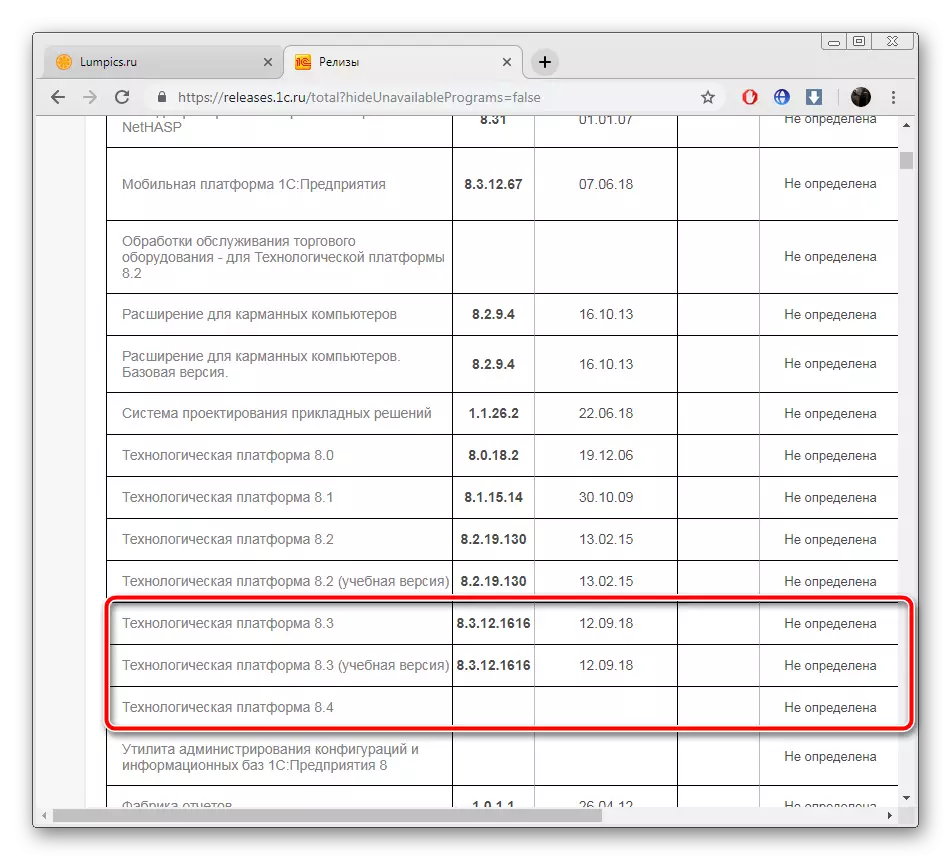


Želimo skrenuti vašu pažnju da će puni popis komponenti za ažuriranje biti dostupan samo ako ste već kupili jedan od programa koje je razvila tvrtka. Više informacija o ovom broju može biti na službenoj web stranici od 1c na donjoj vezi.
Idite na 1C kupnju stranice kupnje
Korak 2: Instaliranje komponenti
Sada imate na računalu preuzete ili stečene 1C tehnološke platforme. Obično se primjenjuje na arhivu, tako da biste trebali izvršiti sljedeće radnje:
- Otvorite imenik programa pomoću arhivira i pokrenite datoteku Setup.exe.
- Pričekajte da se pojavi prozor pozdravlja i klikne na "Dalje".
- Odaberite koje komponente moraju biti instalirane i koje preskočite. Obični korisnik treba samo 1c: poduzeće, ali sve je odabrano pojedinačno.
- Navedite prikladan jezik sučelja i idite na sljedeći korak.
- Pričekajte do završetka instalacije. Tijekom ovog procesa ne zatvarajte prozor i nemojte ponovno pokrenuti računalo.
- Ponekad postoji sigurnosni ključ na računalu, tako da za ispravnu interakciju platforme instalirajte odgovarajući upravljački program ili uklonite potvrdni okvir iz točke i dovršite instalaciju.
- Kada prvi put pokrenete, možete dodati informacijsku bazu.
- Sada morate konfigurirati platformu i raditi s onim prisutnim.

Opširnije: Archiver for Windows

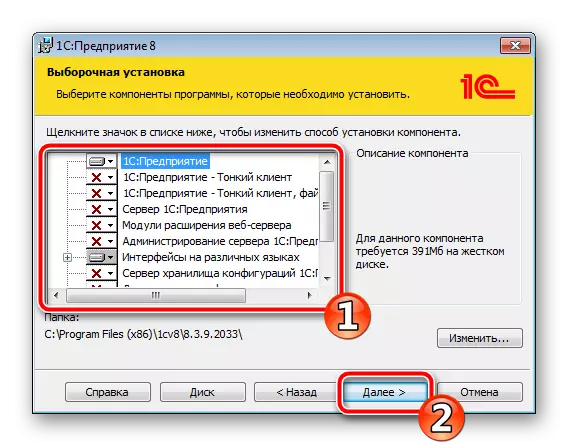

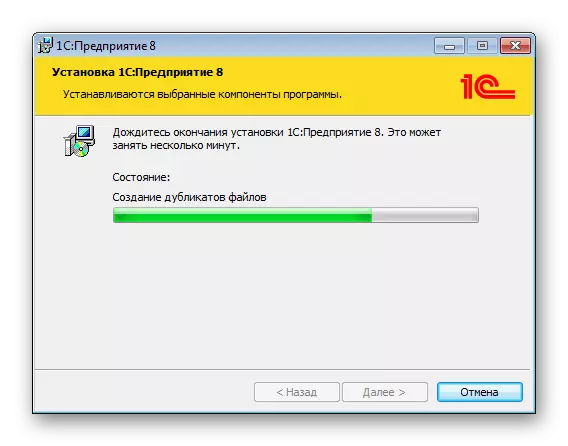

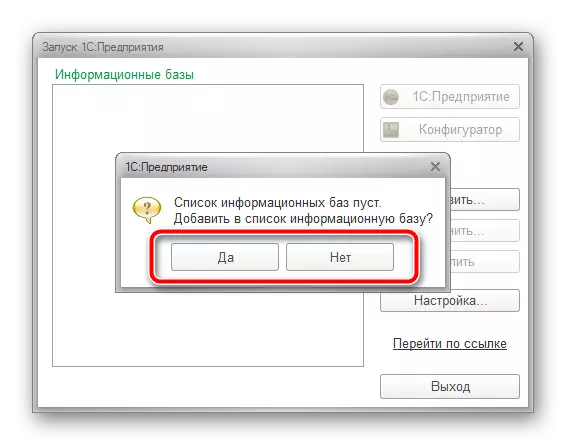

Na to, naš članak dolazi do kraja. Danas smo detaljno demontirali proces preuzimanja i instaliranja 1C tehničke platforme. Nadamo se da je ova nastava bila korisna i nemate poteškoća s rješavanjem zadatka.
